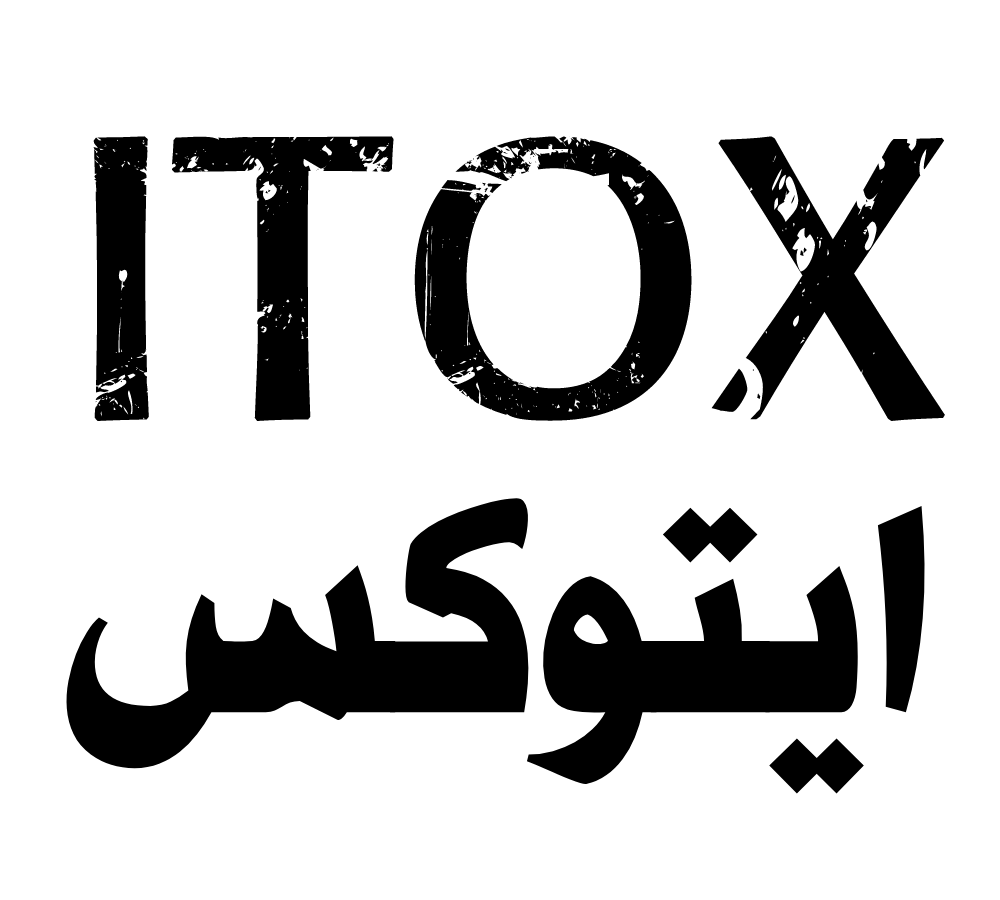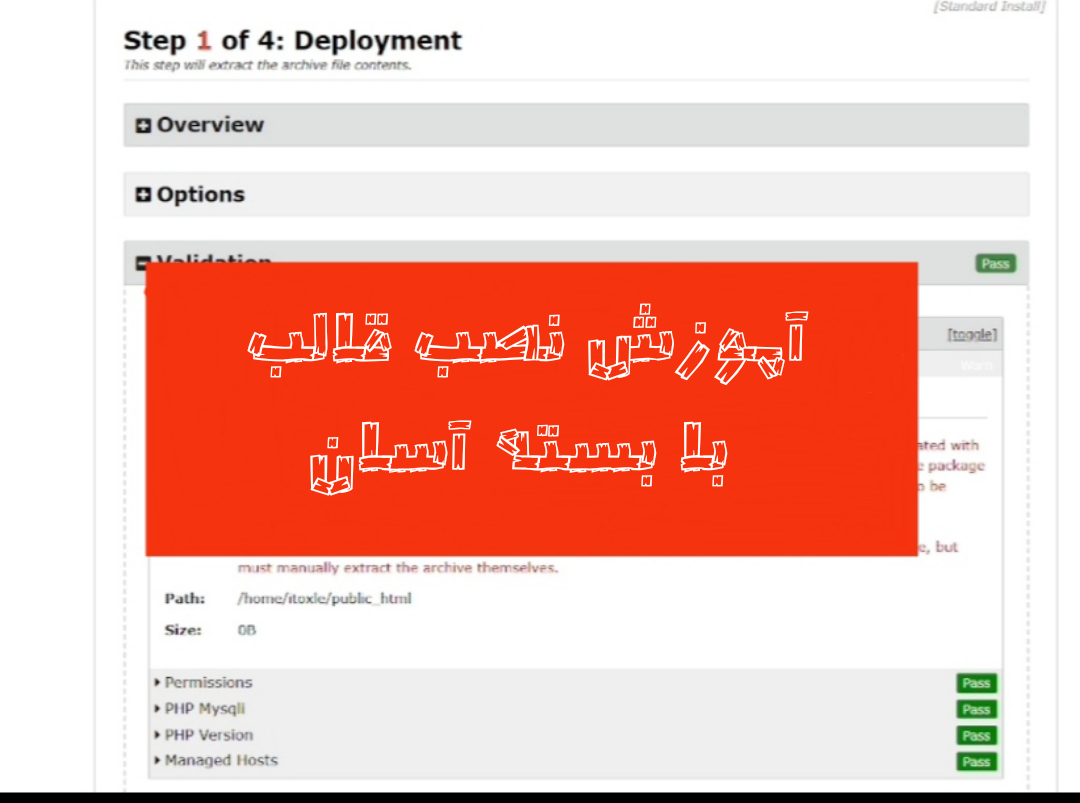برای شروع نصب قالب ابتدا باید وارد سی پنل شوید. برای ورود شما باید اطلاعات ورود به سی پنل را از هاستینگ خود دریافت کنید. برای ورود به مدیریت فایلها میبایست وارد File Manager شوید.
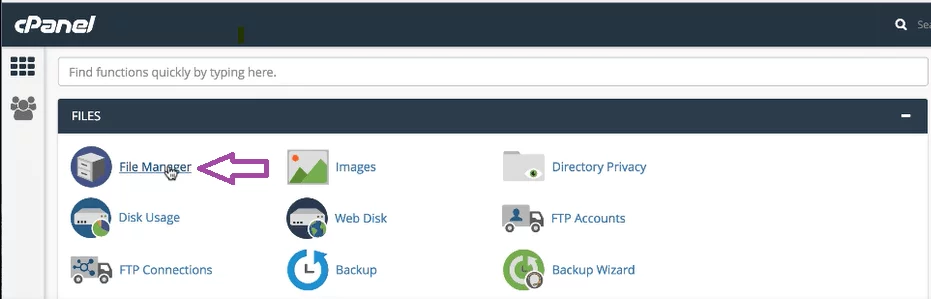
بعد از آن شما باید وارد Public HTML شوید.
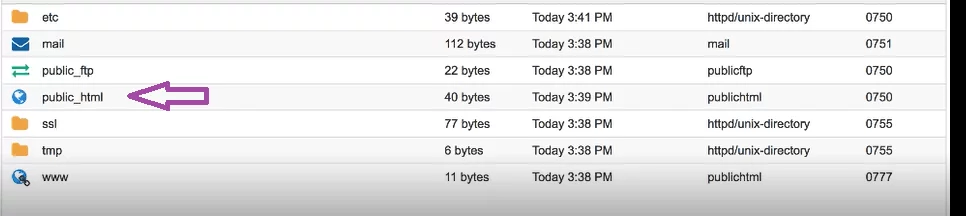
وقتی وارد پوشه Public HTML شدید در اینجا هر فایلی که وجود دارد را باید حذف کنید. سپس هاست خالی و آماده برای نصب قالب میباشد. اگر روی هاست محتوایی داشته باشید با نصب کردن تمام محتواها از بین میرود.
بعدازاینکه Public HTML خالی شد، Upload را کلیک کرده و فایل بسته نصبی را که دانلود کردید Upload کنید.
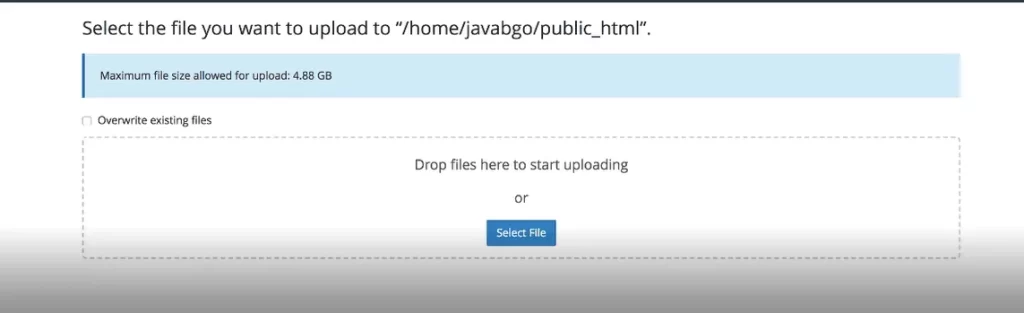
هنگامیکه فایل بهصورت کامل Upload شد، شما میتوانید در پوشه Public HTML فایل را از حالت فشرده خارج کنید. در اینجا شما باید فایل اصلی که Upload کرده بودید را حذف کنید. زمانی که از حالت فشرده خارج شد دو تا فایل به شما میدهد که شامل یک فایل Archive.zip و یک فایل Installer.php است.
حتماً توجه داشته باشید که بهجز این دو فایل هیچ فایل دیگری در پوشه نباشد و بعد از آن آدرس سایت را در یک مرورگر جدا با پسوند Installer.php وارد کنید. مثلاً google.com/Installer.php به این شکل Installer.php اجرا میشود.
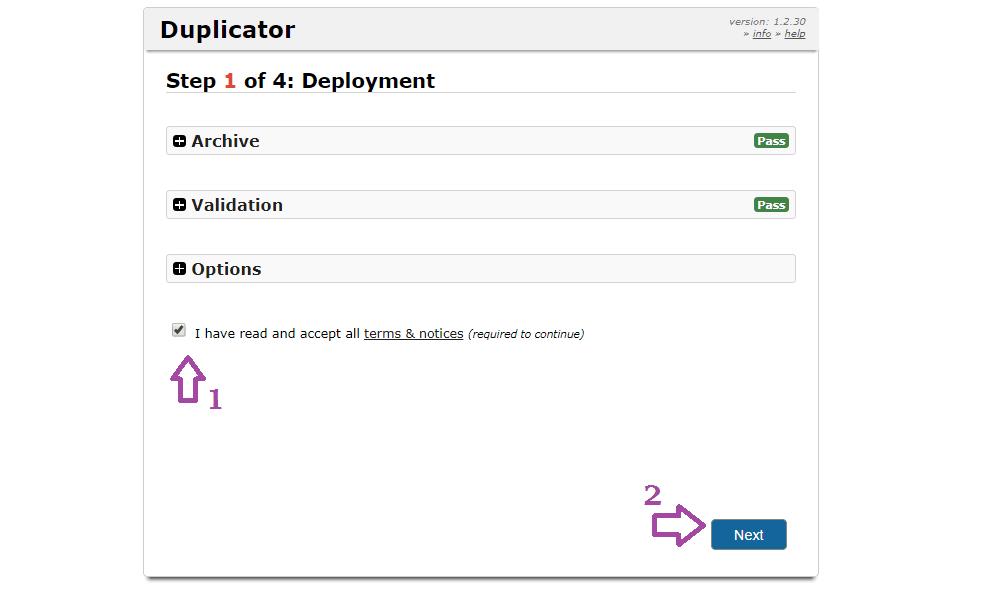
بعدازاینکه این کارها را انجام دادید میتوانید به مرحله بعد برید. بنابراین با انتخاب گزینه Next به مرحله بعد میروید. در این مرحله از شما اطلاعات دیتابیس شما را میخواهد. کاری که باید انجام دهید این است که ابتدا یک دیتابیس ساخته و سپس اطلاعات را در اینجا وارد کنید.
برای ساخت دیتابیس به صفحه اصلی سی پنل برگشته و “MySQL® Database Wizard” را انتخاب کنید.
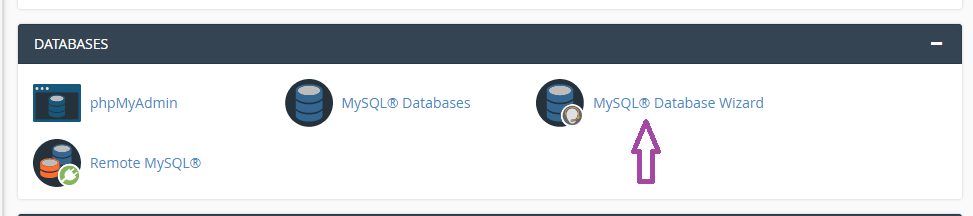
در این قسمت یک نام برای دیتابیس انتخاب می کنیم، در مرحله بعد دوباره یوزر را انتخاب کرده و با password generator یک رمز عبور می سازیم و رمز را وارد می کنیم. و در پایان ساخت یوزر دیتابیس و در این مرحله گزینه ALL PRIVILEGES را انتخاب کرده و دکمه next را می زنیم. ای اینجا دیتابیس ساخته شده است.
در اینجا یوزر و پسورد دیتابیس را وارد کرده و بعد از ان تست دیتابیس را انتخاب کرده وقتی پیغام success دیتابیس و سبز رنگ باشد یعنی دیتابیس به صورت کامل با وردپرس ارتباط برقرار کند.
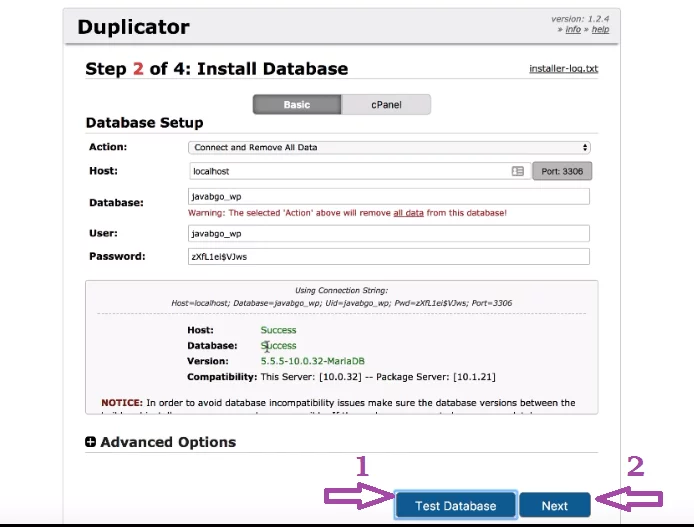
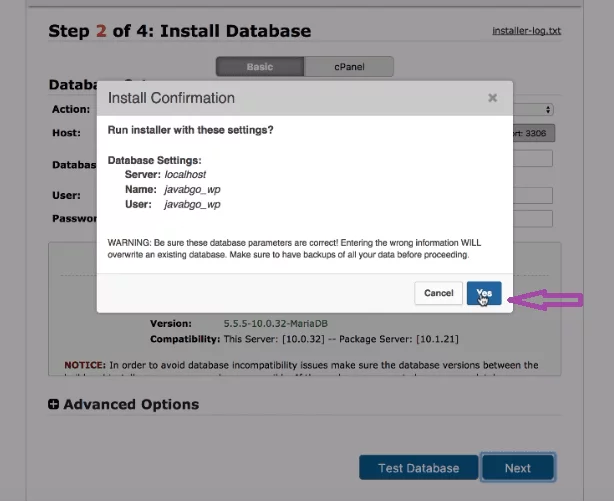
در مرحله بعد گزینه advanced options را انتخاب کرده و یوزر و پسورد برای سایت وردپرسی خود انتخاب می کنیم.
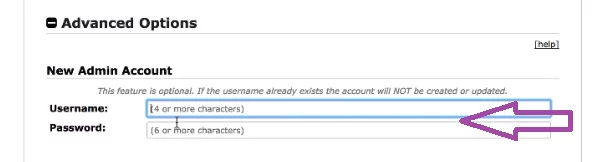
و سپس دکمه next را انتخاب می کنیم. اگر در این قسمت هیچ خطایی رخ نداد نصب با موفقیت انجام می شود.
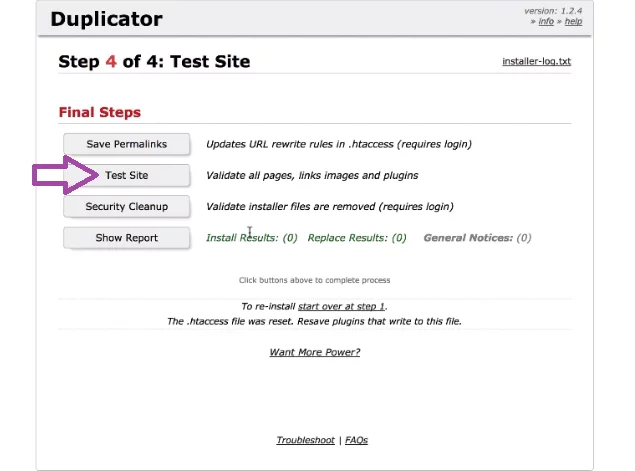
و در آخر test site را انتخاب کرده و وارد وبسایت شویم. و در اینجا سایتی مشابه دمو همان قالب مورد نظر در اینجا خواهید داشت. برای وارد شدن به پنل مدیریت خود به این صورت google.com/wp-admin را وارد می کنیم و با وارد کردن یوزر و پسورد با موفقیت وارد پنل مدیریت شوید و تغییرات وبسایت خود را به راحتی انجام دهید.